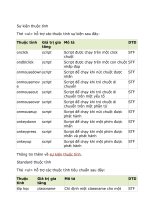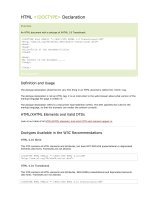tu hoc ngon ngu mang HTML4
Bạn đang xem bản rút gọn của tài liệu. Xem và tải ngay bản đầy đủ của tài liệu tại đây (1.37 MB, 40 trang )
<span class='text_page_counter'>(1)</span><div class='page_container' data-page=1>
<i><b>Phần I. Kỹ năng cơ bản</b></i>
<i><b>1.1. HTML là gì?</b></i>
HTML (Hyper Text Markup Language - Ngơn ngữ đánh dấu siêu văn bản) là một sự
định dạng để báo cho trình duyệt Web (Web browser) biết cách để hiển thị một trang
Web.
Các trang Web thực ra không có gì khác ngồi văn bản cùng với các thẻ (tag) HTML
được sắp xếp đúng cách hoặc các đoạn mã để trình duyệt Web biết cách để thơng dịch
và hiển thị chúng lên trên màn hình.
<i><b>1.2. Cấu trúc của một file HTML.</b></i>
<b>1.2.1. Thẻ (tag) HTML là gì.</b>
Khi trình duyệt Web đọc một file HTML, nó sẽ tìm trong file đó các tag hay những
đoạn mã đặc biệt để biết cách hiển thị file HTML đó.
Ví dụ: Khi trong file HTML có đoạn
<h3> Cấu trúc của file HTML </h3>
thì sẽ hiển thị đoạn "Cấu trúc của file HTML" lên trên màn hình với mức độ tiêu đề
thức 3 (sẽ nói kỹ ở phần sau).
Các tag HTML báo cho trình duyệt biết cách khi nào thì in đậm một dòng văn bản, in
nghiêng, biến dòng văn bản thành một siêu liên kết tới các trang Web khác, hiển thị
ảnh...
Trong ví dụ trên ta thấy sau tag <h3> và đoạn văn bản là tag </h3>. Trong tag </h3> ta
thấy có dấu / , dấu / nằm trong 1 tag báo hiệu cho trình duyệt biết là hiệu ứng của tag đó
đã kết thúc.
<i><b>Như vậy việc sử dụng một tag HTML như sau:</b></i>
<tên tag> vùng văn bản chịu tác động </tên tag>.
<b>Chú ý: Trình duyệt khơng quan tâm tên tag là chữ hoa hay chữ thường nên việc viết </b>
<h3> và <H3> là như nhau.
<b>1.2.2. Cấu trúc của một file HTML.</b>
File HTML bao giờ cũng bắt đầu bằng thẻ <html> và kết thúc bằng thẻ </html>. Cặp
thẻ này báo cho trình duyệt Web biết rằng nó đang đọc một file có chứa các mã HTML,
cịn thẻ </html> có tác dụng như kết thúc file HTML.
Bên trong cặp thẻ <html> ... </html> là các cặp thẻ <head> ... </head> và <body> ...
</body> là phần thân, tại đây bạn có thể nhập vào các đoạn văn bản cùng các thẻ khác
quy định về định dạng của trang.
Ngồi ra để ghi chú thích, tiện cho việc xem tag HTML hoặc cập nhật một trang Web,
ta cần đặt chú thích vào giữa <!-- và -->.
</div>
<span class='text_page_counter'>(2)</span><div class='page_container' data-page=2>
<head>
<title> Tên trang </title>
</head>
<body>
...
<!-- Văn bản và các thẻ HTML -->
...
</body>
</html>.
<i><b>2. Tạo file HTML đầu tiên.</b></i>
Sau khi đã đọc phần trên, bạn đã biết thế nào là thẻ HTML và cấu trúc chung của một
file HTML. Sau đây chúng ta sẽ cùng tạo ra file HTML đầu tiên.
1. Mở Notepad của Windows hay bất kỳ một trình soạn thảo văn bản nào có thể tạo ra
những văn bản trơn (plain text). Nếu bạn dùng Microsoft Word thì phải lưu trữ ở dạng
ASCII.
2. Bạn hãy nhập những dòng văn bản sau
<html>
<head>
<title>Chân trời tri thức - Internet today </title>
</head>
<body>
Chào mừng bạn đã tham gia chuyên mục Chân trời tri thức của tạp chí Cơng nghệ
Thơng tin Internet Today. Trong phần này bạn sẽ được học những kiến thức cơ bản về
HTML, công cụ để tạo ra các trang Web. Sau khi đã học xong về HTML bạn có thể tạo
ra những trang Web đầy ấn tượng với văn bản, hình ảnh, âm thanh...
</body>
</html>
3. Lưu file với phần mở rộng là htm. Ví dụ Bai1.htm.
<i><b>Lưu ý: Bạn nên tạo một Folder riêng để chứa các tập tin mà bạn sẽ tạo ra trong suốt thời</b></i>
gian học HTML.
4. Khởi động IE hoặc Nescape. Chọn File / Open. Sử dụng hộp thoại để mở file HTML
bạn vừa tạo.
</div>
<span class='text_page_counter'>(3)</span><div class='page_container' data-page=3>
<i><b>3. Hiển thị văn bản ở dạng đậm, nghiêng, gạch chân...</b></i>
<b>3.1.Lý thuyết</b>
Khi trình bày một trang Web, có lúc cần nhấn mạnh, hay để tạo sự khác biệt, bạn cần phải hiển thị văn
bản ở các dạng đậm, nghiêng, gạch chân... HTML có các tag định dạng kiểu chữ để giúp bạn.
<b> HTML </b> <b> Kết quả</b>
<u>Ðây là tag gạch chân</u> Ðây là tag gạch chân
<i>Ðây là tag nghiêng </i> <i>Ðây là tag nghiêng</i>
<tt>Ðây là tag chữ đánh máy</tt> Ðây là tag chữ đánh máy
<b>Ðây là tag đậm </b> <b>Ðây là tag đậm</b>
<em>Ðây là tag </em> <i>Ðây là tag Strong</i>
<strong>Ðây là tag strong</strong> <b>Ðây là tag Strong</b>
<strike>Ðây là tag strong</strike> Ðây là tag strikeline
Bạn có thể kết hợp các tag này với nhau, miễn là chúng được lồng vào nhau một cách
chính xác. Ví dụ:
<b> <i> .... </i> </b>
Tag in nghiêng phải nằm trong tag in đậm.
Hơn nữa bạn có thể áp dụng các tag với tiêu đề
<h2> <i> .... </i> <h2>
<b>3.2.Thực hành</b>
áp dụng vào file HTML của bạn.
1. Tạo một file HTML mới
2. Thêm các tag định dạng kiểu chữ. Lúc này file HTML của bạn trong phần body có
dạng như sau.
<h3><b><i>Chú ý khi tạo file HTML</i></b></h3>
Nếu bạn dùng các chương trình soạn thảo văn bản<b><u> khác NotePad của Windows
</u></b>thì bạn phải nhớ lưu kết quả ở dạng văn bản trơn (ASCII)
3. Lưu công việc của bạn.
4. Dùng trình duyệt mở và so sánh với ví dụ mẫu.
<i><b>4. Sáu mức tiêu đề</b></i>
<b>4.1. Lý thuyết</b>
Khi trình bày một trang Web, đơi khi bạn phải cần đến các tiêu đề theo các kích cỡ,
phơng chữ khác nhau. HTML có các tag để thực hiện việc này.
</div>
<span class='text_page_counter'>(4)</span><div class='page_container' data-page=4>
Trong đó x là một số có giá trị từ 1 đến 6 chỉ kích cỡ tiêu đề. Sau đây là ví dụ cho các
cỡ của tiêu đề.
<b>Tiêu đề cỡ 1 <!-- H1 cỡ 36 --></b>
<b>Tiêu đề cỡ 2</b>
<b>Tiêu đề cỡ 3</b>
<b>Tiêu đề cỡ 4</b>
<b>Tiêu đề cỡ 5</b>
<b>Tiêu đề cỡ 6.</b>
<b>4.2.Thực hành</b>
<i><b>Thêm các tiêu đề vào trang Web.</b></i>
1. Mở lại file HTML mà bạn đã tạo ra bằng trình soạn thảo văn bản mà bạn đã dùng để
tạo ra nó.
2. Thêm đoạn sau vào file HTML. Bạn cần lưu ý đoạn thêm vào phải nằm giữa <body>
và </body>
<h1>Gới thiệu chung</h1>
vào trước đoạn "Chào mừng bạn đã tham gia chuyên mục Chân trời tri thức của tạp chí
Cơng nghệ Thơng tin Internet Today. Trong phần này bạn sẽ được học những kiến thức
cơ bản về HTML, công cụ để tạo ra các trang Web. Sau khi đã học xong về HTML bạn
có thể tạo ra những trang Web đầy ấn tượng với văn bản, hình ảnh, âm thanh...
3. Lưu cơng việc bạn vừa làm.
4. Dùng trình duyệt Web để mở file HTML bạn vừa tạo và so sánh với ví dụ mẫu, nếu
bạn thấy khác bạn có thể phải xem lại những gì mình đã tạo trong file HTML.
5. Chia văn bản thành nhiều đoạn
Trước hết bạn lại mở file HTML mà bạn đã tạo bằng trình soạn thảo văn bản, thay vì để
văn bản như cũ, bây giờ ở cuối mỗi dịng bạn có thể gõ Enter vài lần, khi đó đoạn văn
bản của bạn trơng có vẻ như sau :
Chào mừng bạn đã tham gia chun mục Chân trời tri thức của tạp chí Cơng nghệ
Thông tin Internet Today. Trong phần này bạn sẽ được học những kiến thức cơ bản về
HTML, công cụ để tạo ra các trang Web. Sau khi đã học xong về HTML bạn có thể tạo
ra những trang Web đầy ấn tượng với văn bản, hình ảnh, âm thanh...
</div>
<span class='text_page_counter'>(5)</span><div class='page_container' data-page=5>
Bạn cảm thấy có điều gì khơng đúng phải khơng? Bởi vì HTML bỏ qua dấu hiệu xuống
dòng khi bạn gõ Enter và bỏ qua các dòng trống nên bạn thấy đoạn văn bản mà bạn vừa
nhập dù có Enter để xuống dịng nhưng vẫn liền với nhau.
Ðể chia đoạn HTML dùng tag <p>
Cũng lưu ý rằng tag <hx> gắn liền với sự chia đoạn nên bạn không cần phải đặt <p>
trước <hx>.
<i><b>Chèn các dấu chia đoạn vào file HTML.</b></i>
1. Dựng trình soạn thảo văn bản để mở tile HTML mà bạn đã tạo từ trước.
2. Chúng ta thêm đoạn mới vào văn bản, sau đoạn đầu
Tạp chí Internet Today là một tạp chí điện tử chun về Cơng nghệ thơng tin. Chúng tơi
sẽ giúp các bạn tìm hiểu và khám phá những bí ẩn của HTML để bạn có thể tự tạo ra
các trang Web cho riêng mình
3. Ðưa con trỏ soạn thảo đến cuối đoạn đầu, thêm tag <p>. Lúc này đoạn văn bản trông
giống như sau.
Chào mừng bạn đã tham gia chuyên mục Chân trời tri thức của tạp chí Cơng nghệ
Thơng tin Internet Today. Trong phần này bạn sẽ được học những kiến thức cơ bản về
HTML, công cụ để tạo ra các trang Web. Sau khi đã học xong về HTML bạn có thể tạo
ra những trang Web đầy ấn tượng với văn bản, hình ảnh, âm thanh...
<p>
Tạp chí Internet Today là một tạp chí điện tử chun về Cơng nghệ thơng tin. Chúng tơi
sẽ giúp các bạn tìm hiểu và khám phá những bí ẩn của HTML để bạn có thể tự tạo ra
các trang Web cho riêng mình
4. Lưu lại cơng việc của bạn.
5. Dùng trình duyệt mở lại file HTML của bạn và so sánh với ví dụ mẫu.
</div>
<span class='text_page_counter'>(6)</span><div class='page_container' data-page=6>
<hr> Chèn một đường thẳng vào trang Web của bạn, tag này thường dùng để chia
những phần chính của trang Web.
<br> Ðẩy văn bản xuống một dịng mới, tag này khác tag <p> ở chỗ nó khơng chèn
thêm vào trang của bạn một dòng trống như tag <p>. Bạn có thể sử dụng tag này khi tạo
một danh sách, viết các dịng của một bài thơ.
Ví dụ : Nếu trong file HTML có đoạn sau giữa tag<body> và </body>
<hr>
Câu lạc bộ Tin học VNN1<br>
Câu lạc bộ Văn hố VNN3<br>
Tạp chí Internet Today<br>
<hr>
Thì kết quả như sau :
<i><b>5. Preformatled text</b></i>
<b>5.1.Lý thuyết</b>
Phần này trình bày về cách hiển thị các đoạn văn trong đó có cả các khoảng trắng và
dấu xuống dòng.
Như bạn đã biết trong các phần trước, trình duyệt bỏ qua các dịng trắng, dấu hiệu
xuống dòng khi ta soạn thảo. Tuy nhiên bạn vẫn có thể hiển thị được văn bản như lúc
bạn nhập vào bằng cách sử dụng tag <pre>
Ví dụ
<pre>
Khi bạn muốn trình duyệt Web hiển thị đúng như bạn soạn thảo, bạn nhớ dùng tag
<pre>
Bạn có thể xuống dịng.
Bạn có thể dùng dấu cách thoải mái....
</pre>
</div>
<span class='text_page_counter'>(7)</span><div class='page_container' data-page=7>
<i><b>6. Thêm một kiểu trình bày cho trang Web.</b></i>
<b>6.1.Lý thuyết</b>
Ðể làm cho một khối văn bản nổi hơn, ví dụ một đoạn trích dẫn, một lời khuyên... và
làm cho trang Web của bạn trình bày được đẹp hơn, chúng ta sử dụng tag <blockquote>
Ðoạn văn bản nằm trong cặp tag <blockquote> và </bockquote> sẽ được trình bày thụt
vào so với phần thân văn bản.
Ví dụ để nhìn thấy đoạn văn bản như sau:
Bạn phải viết như sau:
Khi cần trình bày một đoạn văn bản lùi sâu vào bên trong so với toàn bộ văn bản để
đoạn văn bản được nổi bật hơn, ví dụ bạn cần hiển thị một chú ý, khi đó bạn hãy dùng
tag <blockquote >
<blockquote>
<hr>
Trình bày đoạn văn bản bằng tag <blockquote > sẽ làm cho đoạn văn bản của bạn
nổi bật hơn, và trang Web của bạn trông cũng sẽ chuyên nghiệp hơn. Bạn hãy thử xem
</hr>
</blockquote>
<b>6.2.Thực hành</b>
</div>
<span class='text_page_counter'>(8)</span><div class='page_container' data-page=8>
<i><b>7. Sử dụng các ký tự đặc biệt</b></i>
<b>7.1.Lý thuyết</b>
Ðôi khi trong trang Web của bạn có các ký tự đặc biệt, chẳng hạn như ký tự không phải
là tiếng Anh, một dấu nhấn... HTML quy định việc hiển thị các ký tự đó như sau
&XXXX;
trong đó XXXX là tên mã cho các ký tự đặc biệt đó. Bạn có thể xem Danh sách các ký
tự đặc biệt này để biết thêm chi tiết.
Ví dụ nếu trong phần body có đoạn như sau:
<h2 align=center>>>>ÆñÞóßÿ
</h2>
Thì kết quả trên trình duyệt là:
Trong trang Web của bạn nhiều lúc phải hiển thị các ký tự như dấu lớn hơn (>) hoặc
dấu nhỏ hơn (<), dấu và (&)..., mà các ký tự này trùng với ký hiệu của một tag. Ðể hiển
thị các ký tự này, HTML cung cấp cho ta các ký hiệu thay thế như sau:
< thay cho <
> thay cho >
& thay cho &
Ví dụ: Ðể hiển thị 700 > 400 ta viết như sau:
700 > 400
Qua các phần trước bạn đã biết rằng trình duyệt Web bỏ qua tất cả các khoảng trắng
trong file HTML. Tuy nhiên để trình bày trang Web cho đẹp, bạn muốn chèn khoảng
trắng vào trong trang Web, ví dụ bạn muốn một khoảng trắng sau dấu chấm câu hay sau
dấu phảy, chèn khoảng trắng vào đầu mỗi đoạn văn bản... Muốn chèn khoảng trắng ta
dùng ký hiệu
Ngoài các ký hiệu đã mơ tả ở trên, HTML cịn cung cấp thêm cho chúng ta một số ký
hiệu đặc biệt nữa, đó là:
</div>
<span class='text_page_counter'>(9)</span><div class='page_container' data-page=9>
<b>7.2. Thực hành</b>
1.Tạo một file HTML sau đó thêm phần sau vào trong phần body
HTML có thể hiển thị được các ký tự đặc biệt như:
<ul>
<li>Các kýtựlatin:>>>ÆñÞóßÿ
<li>Các dấu lớn hơn, nhỏ hơn, dấu và : > < &
<li>Các dấu Copyright và Trademark : © ®
</ul>
2.Lưu cơng việc của bạn và so sánh với ví dụ mẫu:
<i><b>Chú ý: Ðể hiển thị đúng các dấu Copyright và Trademark nếu bạn dùng font Tiếng Việt</b></i>
thì bạn phải đổi các dấu sang font Tiếng Anh.
Cuối cùng chúng tôi đưa ra một bảng các ký tự, bạn hãy Click vào đây để xem bảng.
<i><b>8. Ðưa hình ảnh vào một trang Web.</b></i>
<b>8.1.Lý thuyết</b>
Sau khi học các bài trước chắc bạn vẫn cịn thắc mắc, sao trang Web của mình xấu tệ,
không giống các trang trên Internet mà bạn đã từng xem qua.
Bình tĩnh đi bạn ạ, Sau khi học bài này, bạn sẽ có thể đưa hình ảnh vào trang Web của
mình và bạn sẽ cảm thấy trang Web của mình cũng thật hấp dẫn.
Ðể đặt một hình ảnh vào trong trang Web của mình bạn dùng tag sau
<img src = "Tên ảnh">
Trong đó "Tên ảnh" là tên của một file ảnh ở cùng folder với file HTML của bạn.
Ví dụ : Ðể chèn một ảnh có tên là anh1.jpg ta làm như sau
</div>
<span class='text_page_counter'>(10)</span><div class='page_container' data-page=10>
tag <img...> cịn có thể có thêm các thuộc tính để hiển thị văn bản so với hình ảnh.
Thuộc tính align với các giá trị khác nhau sẽ cho ta các hiệu ứng như sau.
1. align = top
2. align = middle
3. align = bottom
Ví dụ
Ngồi ra thuộc tính này cịn có một số giá trị khác như: <i>TextTop</i>, <i>AbsMiddle</i>,
<i>AbsBottom</i> và <i>Baseline</i>. Các bạn hãy tìm hiểu thêm qua bài thực hành.
<b>8.2.Thực hành</b>
Trước khi đưa hình ảnh vào trong trang Web của bạn mời bạn download một số hình
ảnh để làm ví dụ
</div>
<span class='text_page_counter'>(11)</span><div class='page_container' data-page=11>
<b>8.3.Thêm một số thuộc tính của tag <img...></b>
<i><b>1. Thuộc tính alt = "</b><b> "</b><b>. </b></i>
Khi trang Web của bạn được xem bằng trình duyệt mà người sử dụng tắt việc trình bày
hình ảnh để tiết kiệm thời gian download, thuộc tính alt = "" cho phép thay thế vào vị trí
hình ảnh một chuỗi văn bản mơ tả nó.
Ví dụ
<img src = "../Pictures/Dowload.jpg" align = top alt = "Download Software">
Cụm từ Download Software đã thay thế cho hình ảnh.
<i><b>2. Thuộc tính chiều cao và chiều rộng.</b></i>
Ðể cho trang Web của bạn được nạp nhanh hơn, bạn nên đưa kích thước của ảnh (tính
bằng pixel) vào tag <img>. Cách sử dụng các thuộc tính này là:
<img src = "" width = x, height = y>
x,y là chiều rộng và chiều cao của ảnh.
<i><b>3. Thuộc tính tạo vùng quanh ảnh.</b></i>
Thuộc tính này làm cho khoảng cách giữa bức ảnh và các đoạn văn bản được thơng
thống, dễ nhìn và đẹp mắt hơn. Hai thuộc tính có tên là HSPACE và VSPACE:
<img src = "" hspace = x, vspace = y>
x là khoảng cách vùng trống ở hai mặt trái và phải của bức ảnh.
y là khoảng cách vùng trống trên đỉnh và đáy của bức ảnh.
Bạn sẽ được học kỹ hơn ở phần sau.
Ðối với các thuộc tính này, nếu khơng đưa thêm vào tà img thì trình duyệt tự động tính
chúng trước khi hiển thị.
<i><b>9. Căn chỉnh lề.</b></i>
<b>9.1.Lý thuyết</b>
<i><b>9.1.a.Sắp xếp văn bản vào giữa trang</b></i>
Trong các phần trước, bạn thấy rằng trang Web của bạn chỉ được căn lề bên trái, và
bạn muốn trình bày trang Web của mình đẹp hơn bằng cách sắp xếp các đoạn văn bản
vào giữa trang, HTML có nhiều cách giúp bạn thực hiện điều này.
Cách thứ nhất: Bạn đặt đoạn văn bản cần sắp xếp vào giữa trang nằm giữa tag <center>
và </center>
Ví dụ:
</div>
<span class='text_page_counter'>(12)</span><div class='page_container' data-page=12>
Cách thứ 2: Ðặt thuộc tính align của tag <p> có giá trị là center
Ví dụ:
<p align = "center"> Xin chuc mung ban <p>
<i><b>9.1.b.Sắp xếp tương đối giữa văn bản và hình ảnh</b></i>
Khi muốn có văn bản phủ xung quanh hình ảnh, bạn chỉ việc thêm thuộc tính align vào
tag <img>
Ví dụ:
<img src = "filename" align = "right">
sẽ cho kết quả:
</div>
<span class='text_page_counter'>(13)</span><div class='page_container' data-page=13>
Khi văn bản hoặc những mục khác được sắp cùng với hình ảnh khá ngắn và bạn muốn
đẩy văn bản kế tiếp xuống bên dưới hình ảnh, bạn hãy sử dụng tag <br> với thuộc tính
clear:
<br clear = left>
<br clear = right>
<br clear = all>
tag <br> với thuộc tính clear sẽ xố đi tất cả cách sắp xếp có trong tag <img>
Ví dụ:
Khi chưa có tag <br clear = >
Khi có thêm tag <br clear = all>
Khi cần trình bày văn bản phủ quanh hình ảnh với một khoảng cách nhất định ta dùng
thêm các thuộc tính vspace và hspace trong tag <img>. Trong đó vspace là khoảng cách
giữa bên trên hay bên dưới của hình ảnh và văn bản cịn space là khoảng cách giữa bên
phải hay bên trái của hình ảnh và văn bản.
</div>
<span class='text_page_counter'>(14)</span><div class='page_container' data-page=14>
<img src = "anh1.jpg" align = left vspace = 10 hspace = 20>
So với khi khơng có các thuộc tính vspace và hspace
<i><b>9.1.c. Chỉnh lề và sắp xếp văn bản</b></i>
Ngoài các cách sắp xếp văn bản mà bạn đã biết, HTML còn cho chúng ta thêm một tag
căn chỉnh văn bản nữa, đó là <div> ... </div>. Vùng văn bản chịu ảnh hưởng của tag
này dựa vào thuộc tính align.
<div align = left> ... </div>
</div>
<span class='text_page_counter'>(15)</span><div class='page_container' data-page=15>
<div align = center> ... </div>
<b>9.2. Thực hành</b>
Bây giờ bạn hãy tạo một trang Web hiển thị một tin nào đó, như các trang tin của VNN
chẳng hạn, trong đó có sử dụng các hình ảnh minh hoạ cho tin. Yêu cầu sử dụng thuộc
tính vspace và hspace để căn chỉnh khoảng cách giữa văn bản và hình ảnh cho đẹp, sử
dụng tag<div> để canh lề cho đoạn văn bản.
<i><b>10. Tạo các siêu liên kết.</b></i>
Ðiều thực sự làm cho Web nổi trội là khả năng tạo ra các mối liên kết đến các thông tin
liên quan. Những thông tin này có thể nằm trong chính trang Web hay nằm ở các trang
Web khác bao gồm hình ảnh, âm thanh, đoạn phim...
<b>10.1. Liên kết tới một file cục bộ.</b>
Bây giờ bạn bắt đầu tạo một liên kết từ trang Web của bạn đến một trang Web thứ hai.
Liên kết này được gọi là cục bộ bởi vì trang Web thứ hai cũng cùng nằm trên một máy
với trang Web đầu.
Ðể đơn giản trước hết bạn tạo một file HTML thứ hai và đặt nó cùng folder với trang
mà bạn đã tạo ở các bài trước.
Muốn tạo một siêu liên kết ta dùng
<a href = "filename.htm"> Văn bản đại diện cho mối liên kết </a>
Bất cứ đoạn văn bản nào nằm giữa
<a href = " " > và </a> đều là một siêu văn bản liên kết tới các trang Web khác và nó
được gạch dưới.
<i><b>Thực hành</b></i>
1.Tạo một trang Web khác giả sử là vidu.htm và lưu vào cùng Folder với trang Web của
bạn.
2.Trong trang Web mà bạn cần tạo siêu liên kết tới bạn thêm tag tạo siêu liên kết như
sau :
<a href = "vidu.htm">Xem ví dụ 1</a>
</div>
<span class='text_page_counter'>(16)</span><div class='page_container' data-page=16>
chuột vào vùng văn bản này thì chuột bị đổi thành hình bàn tay và nếu bạn bấm chuột
thì sẽ được đưa tới trang có tên là vidu.htm
Bạn cũng có thể liên kết tới một hình ảnh bằng cách thay tên filename.htm bằng một
file ảnh. Ví dụ:
<a href = "logo.gif"> Text </a>
Tới đây chắc bạn lại có thắc mắc, muốn liên kết tới thư mục khác hoặc thư mục cao hơn
thì làm thế nào? Ðể thực hiện điều đó mời bạn xem tiếp phần sau đây.
Giả sử cấu trúc folder của bạn có dạng
<b>|--My Web</b>
<b>| |--Pictures</b>
<b>| | |--i-today.gif</b>
<b>| |--Trang web của bạn ở vị trí này </b>
Và bạn muốn liên kết tới I-today.gif, khi đó trang tag <a href ..> bạn sửa lại như sau
<a href = "Pictures/i-today.gif"> ... </a>
Còn trong trường hợp file bạn cần tạo liên kết có cấu trúc folder cao hơn
Ví dụ:
<b>|--Pictures1</b>
<b>|--My Web</b>
<b>| |--Pictures</b>
<b>| | |--i-today.gif</b>
<b>| |--Trang web của bạn ở vị trí này</b>
và bạn cần liên kết tới ảnh ở trong Folder Pictures1 có cấp cao hơn thư mục chứa trang
Web của bạn, khi đó bạn cần sửa lại tag như sau:
<a href = "../pictures1/.."> </a>
mỗi lần xuất hiện "../" báo cáo cho trình duyệt tìm kiếm ở một folder có cấp cao hơn.
<i><b>Thực hành</b></i>
Bây giờ bạn hãy áp dụng các cách liên kết tới file ở Folder cùng cấp và cấp cao hơn.
Khi thạo các cách liên kết, khi xây dựng trang Web bạn có thể để tất cả các ảnh trong
cùng một Folder và liên kết tới, điều này làm cho việc thay đổi, cập nhật trang Web
được thuận tiện hơn.
<i><b>Thêm một chút về vấn đề siêu liên kết</b></i>
Ðể cho trang Web của bạn có vẻ chuyên nghiệp hơn, bây giờ bạn hãy đổi tên thành
index.htm. Ðiều này được lý giải như sau:
Ví dụ khi bạn vào trang I-today bạn sẽ gõ vào dịng địa chỉ của trình duyệt
http: //www.vnn.vn/i-today/
Thực ra khi đó trình duyệt sẽ đọc file
http: //www.vnn.vn/ i-today/ index.htm.
</div>
<span class='text_page_counter'>(17)</span><div class='page_container' data-page=17>
Ðể liên kết tới một trang Web khác trên Internet ta dùng tag sau:
<a href = "URL"> Text </a>
Trong đó URL (Uniform Resource Locator) cho biết địa chỉ mà bạn muốn liên kết tới.
Ví dụ về các URL
http:// www.vnn.vn
/>
mailto:
<i><b>Thực hành</b></i>
1.Tạo một file HTML và thêm đoạn sau vào trong phần body
<ul>
<li><a href = "">Trường Ðại học Bách khoa Hà nội</a>
<li><a href = " chí Cơng nghệ Thơng tin Internet
Today</a>
<li><a href="mailto:">Gửi thư cho Trần Việt Hùng</a>
</ul>
2. Lưu cơng việc của bạn, sau đó mở trình duyệt và so sánh với ví dụ. Bạn có thể kiêm
tra các siêu liên kết bằng cách di chuột vào vùng văn bản siêu liên kết và xem thông báo
ở thanh trạng thái của trình duyệt, thanh trạng thái sẽ hiển thị URL mà bạn sẽ liên kết
tới.
<b>10.3. Liên kết tới các phần trong cùng một trang</b>
HTML không những cho bạn tạo liên kết đến các trang Web khác nằm ở cùng máy tính
với trang Web của bạn hoặc trên Internet, mà còn cho phép bạn liên kết đến các phần
trong cùng một trang.
Ðể liên kết đến các phần của một trang trước hết bạn phải đặt tên cho phần cần liên kết
tới. Thủ tục này được thực hiện bởi tag
<a name=""> </a>
Trong đó name là một tên do bạn đặt ra
Sau đó nếu bạn cần liên kết tới phần đã đặt tên bạn chỉ cần dùng
<a href = "#name"> Text to link </a>
Tương tự khi liên kết tới các tài liệu khác ta có thể dùng
<a href = "vol1.htm#name> Text </a>
<a href = "URL#name> Text </a>
Ví dụ :Click vào đây để về đầu trang
<b>10.4. Tạo các siêu liên kết bằng hình ảnh</b>
</div>
<span class='text_page_counter'>(18)</span><div class='page_container' data-page=18>
Việc đầu tiên là bạn chọn 1 ảnh nằm cùng thư mục /folder với trang Web của bạn, giả
sử đó là graph.jpg. Khi đó bạn sử dụng các Tag như sau
<a href = "file.htm"> <img ser = "graph.jpg"></a>
Bạn lưu ý là tag <img..> nằm giữa tag <a href ...> và </a>
Khi một ảnh được dùng làm siêu liên kết, sẽ có một hộp màu có màu của các siêu liên
kết bao quanh ảnh
<i><b>Lưu ý: Việc đưa một hình ảnh lớn vào trong trang Web làm cho người đọc phải mất </b></i>
thời gian chờ tải vì vậy bạn nên sử dụng một số mẹo sau:
1. Ðể đề phòng người đọc tất chế độ hiển thị hình ảnh của trình duyệt, bạn nên thêm
thuộc tính alt = "..." vào tag <img...> để người đọc dễ định hướng
2. Khi cần giới thiệu một hình ảnh lớn, bạn nên tạo một hình ảnh thu nhỏ của nó và đưa
vào trang Web làm siêu liên kết tới ảnh lớn, như thế đỡ mất thời gian download trang
Web của bạn, ví dụ bạn hãy Click chuột vào ảnh sau :
<i><b>Thực hành </b></i>
Bây giờ bạn hãy tạo một file HTML mà phần đầu được trình bày theo kiểu mục lục,
mỗi mục liên kết tới phần nội dung tương ứng trong cùng văn bản, ở cuối mỗi phần nội
dung có một ảnh làm siêu liên kết để báo quay trở lại đầu tài liệu.
<i><b>11. Thêm địa chỉ, liên kết E-mail vào trang Web của bạn.</b></i>
<b>11.1. Lý thuyết</b>
Như bạn vẫn thường thấy trong các trang Web trên Internet, phần cuối mỗi trang
thường có các thơng tin về trang Web, chẳng hạn như:
Tiêu đề hay chủ đề của trang hiện thời
Ngày cập nhật gần đây nhất
Bản quyền
Tên và E-mail của tác giả của trang Web
...
Phần này gọi là footer của trang Web. Ðể thêm footer vào trang Web, HTML cung cấp
cho chúng ta tag <address> và cách sử dụng như sau
<address>
...
<!-- các thông tin-->
...
</address>
Tất cả văn bản nằm trong tag <address> được in bằng kiểu chữ nghiêng, tuy nhiên bạn
có thể thay đổi cách hiển thị của chúng bằng cách sử dụng các tag đã học.
<b>11.2.Thực hành</b>
1.Tạo một file HTML, sau khi thêm các phần thông tin cho trang Web, bạn thêm đoạn
sau vào cuối phần body
<address>
<hr>
<p align = "center">
</div>
<span class='text_page_counter'>(19)</span><div class='page_container' data-page=19>
Ðịa chỉ : 99 Triệu Việt Vương - Hà nội<br>
E_mail : <a href="mailto:"><br></a>
Mọi ý kiến về bộ sách HTML xin gửi về: Trần Việt Hùng<br>
E_mail :<a href ="mailto:></a>
</p>
</address>
2.Lưu công việc của bạn và so sánh với ví dụ mẫu:
<i><b>Phần 2. Nâng cao</b></i>
<i><b>12. Tạo các danh sách</b></i>
<b>12.1. Lý thuyết</b>
Danh sách được dùng để trình bày thơng tin thành một dạng dễ đọc hơn. Chẳng hạn để
tạo ra các bảng chỉ mục, nội dung của một dãy các tài liệu hay các chương.
HTML có hai kiểu danh sách, danh sách có thứ tự (ordered) và danh sách khơng có thứ
tự (unorder).
<i><b>Danh sách khơng có thứ tự.</b></i>
Danh sách khơng có thứ tự có các mục bắt đầu bằng các "butllet" hoặc các ký hiệu đánh
dấu ở trước. Ðể tạo ra danh sách khơng có thứ tự ta dùng các tag sau:
<ul>
<li>Chỉ mục thứ nhất
...
<li>Chỉ mục cuối
</ul>
Ví dụ khi trong phần body của file HTML của bạn có đoạn như sau:
<h3>Các bộ mơn trong khoa Công nghệ Thông tin trường Ðại học Bách khoa Hà
nội</h3>
<ul>
<li>Bộ mơn Khoa học máy tính
<li>Bộ mơn Kỹ thuật máy tính
<li>Trung tâm máy tính
<li>Phịng thí nghiệm Liên mạng
</ul>
</div>
<span class='text_page_counter'>(20)</span><div class='page_container' data-page=20>
<i><b>Danh sách có thứ tự</b></i>
Danh sách có thứ tự là danh sách mà mỗi mục của danh sách được đánh số, thường bắt
đầu từ "1". Ðể tạo ra danh sách có thứ tự ta dùng các tag sau:
<ol>
<li>Chỉ mục thứ nhất
...
<li>Chỉ mục cuối cùng
</ol>
Danh sách có thứ tự chỉ khác danh sách khơng có thứ tự ở chỗ thay tag <ul> bằng tag
<ol>.
Ví dụ : Nếu trong phần body của file HTML có đoạn
<h3>Các bước chuẩn bị để học HTML</h3>
<ol>
<li>Chương trình soạn thảo văn bản trơn (như NotePad của Windows)
<li>Trình duyệt Web(như Internet Explorer hoặc Nescape Navigator)
<li>Bộ sách về HTML của tạp chí Internet Today
</ol>
</div>
<span class='text_page_counter'>(21)</span><div class='page_container' data-page=21>
Danh sách định nghĩa khơng có các chỉ mục đầu dịng. Sau khi kết thúc tag <dt>, nó tự
động xuống dịng, viết thụt vào hệt như các định nghĩa trong sách giáo khoa vậy.
Ví dụ:
để có trang web trên, bạn phải đánh đoạn mã sau:
<h3>Ví dụ về danh sách định nghĩa<h3>
<dl>
<dt>Ðịnh nghĩa 1</dt>
<dd>giải thích định nghĩa 1.</dd>
<dt>Ðịnh nghĩa 2</dt>
<dd>giải thích định nghĩa 2</dd>
<dt>Ðịnh nghĩa 3</dt>
<dd>giải thích định nghĩa 3.</dd>
</dl>
Trong trang Web để tạo ra các mục thơng tin có cấu trúc logic hơn bạn có thể lồng các
danh sách với nhau.
Ví dụ về trộn danh sách
<h3>Ví dụ về trộn danh sách</h3>
<ol>
<li> Chỉ mục 1
<ul>
<li> Chỉ mục con 1
<ol>
<li> Chỉ mục con 1
<li> Chỉ mục con 2
</ol>
<li> Chỉ mục con 2
</ul>
<li> Chỉ mục con
</ol>
</div>
<span class='text_page_counter'>(22)</span><div class='page_container' data-page=22>
<b>12.2.Thực hành</b>
Ðưa danh sách vào trang Web của bạn
1. Mở một file HTML mới, trong phần body bạn tạo một danh sách bằng các tag HTML
như sau :
<h3>Mục lục</h3>
<ul>
<li>Chương một
<ol>
<li>Giới thiệu chung
<li>Những kiến thức vỡ lòng về HTML
</ol>
<li>Chương hai
<ol>
<li>Các tag thông dụng
<ul>
<li>Tag định dạng kiều chữ
<li>Tag chèn ảnh
</ul>
<li>Các tag trang trí trang Web
</ol>
<li>Chương ba
<ul>
<li>Các trang Web mẫu
<li>Kết thúc
</ul>
</ul>
</div>
<span class='text_page_counter'>(23)</span><div class='page_container' data-page=23>
<i><b>1.3. Trang trí cho văn bản.</b></i>
<b>13.1.Lý thuyết</b>
Qua các phần trước bạn đã biết cách thêm màu sắc cho nền và văn bản thông qua việc
thiết lập các thuộc tính cho tag <body>. Trong bài này bạn sẽ học cách thay đổi màu
sắc, kích thước, font chữ của phần văn bản trong trang Web của bạn.
<i><b>13.1.a.Cỡ font</b></i>
Khi muốn thay đổi cỡ font thì dùng
<font size = X> ... </font>
Trong đó X là cỡ font có giá trị từ 1 (nhỏ nhất) đến 7 (lớn nhất)
Ví dụ:
Cỡ font 1
Cỡ font 2
Cỡ font 3
...
Cỡ font 7
Ngồi ra HTML còn cho chúng ta một cách khác để thực hiện việc thay đổi cỡ font,
thay đổi tương đối
<font size = + X> ... </font>
<font size = - X> ... </font>
Trong đó +X, -X là độ dịch chuyển so với cỡ font hiện tại. Chúng thường được dùng
cùng với tag
<basefont size = X>
X: Cỡ font muốn đặc mặc định
Chú ý: Tag <basefont> khơng có tag đóng lại, nó có tác dụng cho đến khi gặp một tag
<basefont> khác.
<i><b>13.1.b.Kiểu font</b></i>
Ðể làm cho trang Web thêm sinh động, nhiều khi bạn muốn trình bày nó bằng nhiều
kiểu font khác nhau, bạn hãy sử dụng thuộc tính face của tag <font> để thực hiện việc
đổi font chữ.
</div>
<span class='text_page_counter'>(24)</span><div class='page_container' data-page=24>
trong đó fontname là tên của font chữ có trên máy tính của người đọc trang Web.
Muốn thêm màu sắc cho chữ, ta thêm thuộc tính color vào tag font
Ví dụ:
<font face = "Arial" color = "#FFFFFF"> ... </font>
< font face = ".Vn3DH" color = "#EEBBBB">...</font>
<i><b>13.1.c.Hiển thị chỉ số trên và chỉ số dưới</b></i>
Khi cần phải trình bày chỉ số trên hay chỉ số dưới, như các công thức hoá học chẳng hạn
chúng ta sử dụng các tag <sup> ... </sup> cho chỉ số trên và <sub> ... </sub> cho chỉ số
dưới.
Ví dụ:
Ðể có NH4, ta phải viết
NH<sub>4</sub>
Ðể có x2<sub> ta phải viết</sub>
x<sup>2</sup>
<b>13.2. Thực hành</b>
</div>
<span class='text_page_counter'>(25)</span><div class='page_container' data-page=25>
<i><b>14.</b><b>Thêm màu sắc cho trang Web của bạn.</b></i>
<b>14.1.Lý thuyết</b>
Từ khi học bài đầu tiên đến bây giờ, chắc nhiều khi bạn thắc mắc: "Tại sao trang
Web của mình lại chỉ có hai màu đen và trắng, trong khi các trang Web mình nhìn thấy
đều được trang trí rất đẹp". Xin bạn hãy yên tâm, bài này sẽ giúp bạn giải quyết thắc
mắc đó.
<i><b>14.1.a.Cơ bản về màu sắc</b></i>
Trong một trình duyệt Web, bạn có thể sử dụng 256 màu để trang trí cho văn bản và
nền. Mỗi màu được xác định bởi bộ ba Red-Green-Blue (RGB), các giá trị của R, G, B
từ 0 đến 255 thể hiện cường độ của nó. Ví dụ khi cả ba có giá trị nhỏ nhất (R=0, G=0,
B=0) thì sẽ cho ta màu đen và khi cả ba có giá trị lớn nhất (R=255, G=255, B=255) thì
cho ta màu trắng. Bộ ba RGB với các giá trị khác nhau sẽ cho ta các màu khác nhau.
Trong HTML, khi muốn sử dụng một màu nào đó, thay vì dùng các giá trị của R, G, B
ở hệ thập phân, bạn phải biểu diễn chúng ở dạng hệ 16.
Ví dụ:
Màu trắng ứng với R=255, G=255, B=255 được biểu diễn là FFFFFF.
Màu "4520FE" tức là R = 45 (Hệ 16)
G = 20 (Hệ 16)
B = FE (Hệ 16)
tương đương với R = 69 (Hệ 10)
G = 32 (Hệ 10)
B = 254 (Hệ 10)
Ví dụ về một số màu thông thường
<i><b>14.1.b.Màu nền cố định</b></i>
Ðể thêm màu cho trang Web của mình, bạn hãy thêm các thuộc tính sau vào trang tag
<body>
bgcolor = #XXXXXX
text = #XXXXXX
link = #XXXXXX
vlink = #XXXXXX
Trong đó
bgcolor = Xác định màu sắc của nền
text = Xác định màu sắc của văn bản
link = Xác định màu sắc của siêu liên kết
vlink = Xác định màu sắc của siêu liên kết đã xem qua
còn XXXXXX là ký hiệu màu ở dạng thập lục phân (có dấu # ở trước)
Ví dụ:
<body bgcolor = #000000 text = # EEEEBB link = #33CCFF vlink = #CC0000>
</div>
<span class='text_page_counter'>(26)</span><div class='page_container' data-page=26>
Sau đây là một số màu cơ bản và ký hiệu tương ứng
<b>Color Hex Code</b> <b>Color Hex Code</b>
<b>xx oo xx</b> FFCCCC <sub> </sub> <b>xx oo xx</b> 3300FF
<b>xx oo xx</b> 33FF66 <b>xx oo xx</b> AA0000
<b>xx oo xx</b> 663300 <b>xx oo xx</b> 9900FF
<b>xx oo xx</b> 000077 <sub> </sub> <b>xx oo xx</b> FFFF00
<b>xx oo xx</b> EEEEEE <sub> </sub> <b>xx oo xx</b> 888888
<b>xx oo xx</b> 444444 <sub> </sub> <b>xx oo xx</b> 000000
<b>Color</b> <b>Name</b> <b>Color</b> <b>Name</b>
<b>xx oo xx</b> aqua <sub> </sub> <b>xx oo xx</b> black
<b>xx oo xx</b> blue <sub> </sub> <b>xx oo xx</b> fuchsia
<b>xx oo xx</b> gray <sub> </sub> <b>xx oo xx</b> green
<b>xx oo xx</b> lime <sub> </sub> <b>xx oo xx</b> maroon
<b>xx oo xx</b> navy <b>xx oo xx</b> olive
<b>xx oo xx</b> purple <b>xx oo xx</b> red
<b>xx oo xx</b> silver <sub> </sub> <b>xx oo xx</b> teal
<b>xx oo xx</b> white <sub> </sub> <b>xx oo xx</b> yellow
<i><b>14.1.c.Trang trí nền bằng hình ảnh</b></i>
Nếu bạn muốn màu nền của trang Web của bạn đẹp hơn, bạn có thể dùng một file ảnh
nhỏ để trang trí cho nền. Khi đó, HTML sẽ tạo các bản sao liên tục của file ảnh để phủ
hết nền của trang Web.
Ðể dùng hình ảnh làm nền cho trang Web, ta dùng thuộc tính background trong tag
<body>
<body background = "filename">
Trong đó filename là tên file ảnh mà bạn dùng làm nền.
<b>14.2.Thực hành</b>
</div>
<span class='text_page_counter'>(27)</span><div class='page_container' data-page=27>
Thêm vào tag body thuộc tính background như sau:
<body background = "strawb.jpg">
2.Lưu công việc của bạn, mở trên trình duyệt và so sánh với ví dụ mẫu:
<i><b>15.Thêm một chút về siêu liên kết bằng hình ảnh.</b></i>
<b>15.1.Lý thuyết</b>
Trong các phần trước, bạn đã học được cách tạo các siêu liên kết bằng hình ảnh. Bài
này sẽ cung cấp cho bạn tạo ra nhiều siêu liên kết từ cùng một hình ảnh bằng cách chia
hình ảnh đó thành các vùng, mỗi vùng liên kết tới một trang Web khác nhau. Trước hết
mời bạn xem ví dụ sau :
- Với hình ảnh như sau :
- Sau khi được khoanh vùng và tạo các siêu liên kết, bây giờ, ảnh trên sẽ được liên kết
tới nhiều trang Web khác, bạn hãy thử click vào các tên tương ứng trên ảnh và xem kết
quả.
Ðể tạo ra được một hình ảnh với nhiều liên kết, tới nhiều trang Web khác nhau, HTML
cung câp cho chúng ta tag <map>, cách làm như sau :
1.Chuẩn bị một hình ảnh để tạo các siêu liên kết : Trong ví dụ trên, ảnh có tên là :
lienket.jpg, khi đưa hình ảnh này vào trang Web, trong tag <img> bạn sử dụng thuộc
tính usemap như sau :
<img src = "lienket.jpg" usemap = "map_name">
trong đó map_name là phần mà bạn định nghĩa các vùng của ảnh để từ đó tạo các siêu
liên kết.
2.Ðịnh nghĩa các vùng để tạo siêu liên kết : Ðể tạo các vùng ta sử dụng tag <map> như
sau :
<map name = "map_name">
</div>
<span class='text_page_counter'>(28)</span><div class='page_container' data-page=28>
....
</map>
Trong đó tag <area> định nghĩa một vùng có hình là thuộc giá trị của thuộc tính shape =
"", có toạ độ là giá trị của thuộc tính coords = "", trong ví dụ trên vùng tạo siêu liên kết
là vùng hình chữ nhật (rect) có toạ độ góc trên bên trái là x1,y1 toạ độ góc dưới bên
phải là x2,y2 và liên kết tới trang Web là giá trị của thuộc tính href = ""
Ðoạn mã HTML của ví dụ trên như sau :
<map name="FPMap0">
<area href="" shape="rect" coords="0, 10, 140, 34">
<area href="" shape="rect" coords="13, 40, 93, 62">
<area href="" shape="rect" coords="33, 77, 173, 100">
<area href="" shape="rect" coords="53, 108, 157, 132">
<area href="" shape="rect" coords="71, 135, 146, 158">
</map>
<img border="0"src="Image/lienket.jpg" usemap="FPMap0"
width="180"height="162">
<b>15.2.Thực hành</b>
Bây giờ bạn hãy chuẩn bị một hình ảnh và dùng tag <map>, và thử tạo một trang Web
có các siêu liên kết xuất phát từ một hình ảnh như đã trình bày.
<i><b>16. Bảng.</b></i>
<b>16.1. Lý thuyết</b>
Việc trình bày trang Web theo dạng bảng sẽ làm cho trang Web của bạn chuyên nghiệp
hơn. Với dạng bảng bạn có thể chia trang Web thành nhiều phần, bạn có thể áp dụng
các kiến thức đã học để trang trí riêng cho từng phần...
Khi xây dựng bảng, bạn hãy nhớ quy tắc sau: bắt đầu từ ô cao nhất bên trái, tiếp theo
xây dựng các ô của hàng đầu tiên, sau đó chuyển xuống hàng thứ hai, xây dựng các
phần tử của hàng thứ 2...
--> --> --> --> ---> -->
|
---|
--> --> --> --> ---> -->
<i><b>16.1.a. Những tag cơ bản của bảng</b></i>
Ðể tìm hiểu về các tag cơ bản của bảng, trước hết ta xét ví dụ sau.
<table border = 1>
<tr>
<td> Hàng 1 cột 1 </td>
<td> Hàng 1 cột 2 </td>
<td> Hàng 1 cột 3 </td>
</tr>
<tr>
<td> Hàng 2 cột 1 </td>
<td> Hàng 2 cột 2 </td>
<td> Hàng 2 cột 3 </td>
</tr>
</div>
<span class='text_page_counter'>(29)</span><div class='page_container' data-page=29>
Trong tag <table> ta thấy thuộc tính border có giá trị là 1, điều này nghĩa là vẽ 1 đường
viền quanh bảng với độ dày là 1 điểm.
Mỗi hàng được xác định bởi <tr> và </tr> viết tắt của table row.
Mỗi ô được định nghĩa bởi <td> và </td> viết tắt của table data.
Ðể căn chỉnh lề trong mỗi ô, bạn thêm các thuộc tính sau vào tag <td>.
Chỉnh lề theo chiều ngang
<td align = left> sắp xếp về bên trái
<td align = right> sắp xếp về bên phải
<td align = center> sắp xếp vào giữa
<i><b>16.1.b. Các hàng và cột</b></i>
Bảng mà bạn tạo ở trên mới chỉ là bảng đơn giản với ba hàng và ba cột đều nhau.
Bạn hãy chú ý các bảng sau.
Bảng 1
</div>
<span class='text_page_counter'>(30)</span><div class='page_container' data-page=30>
Bảng 3
Ðể tạo được những bảng như trên, chúng ta sử dụng các thuộc tính colspan và rowspan
trong tag <td> ... </td>
Thuộc tính colspan=x có tác dụng mở rộng cột của bảng, ví dụ trong bảng 1 để mở rộng
ơ thứ 2 của hàng 1 ra rộng bằng hai cột bình thường ta đặt:
<td colspan = 2>Hàng 1 cột 2-3</td>
Thuộc tính rowspan có tác dụng mở rộng hàng của bảng, trong bảng 2 để mở rộng ô thứ
2 của hàng 2 ra rộng bằng 2 hàng bình thường ta đặt:
<td rowspan = 2>Hàng 2-3 cột 2</td>
<i><b>16.1.c. Ðiều khiển xuống hàng trong một ô.</b></i>
Trong một ô, nếu muốn giữ dòng văn bản trên một dòng, tức là khơng cho nó xuống
hàng thì thêm thuộc tính NOWRAP vào trong tag <TD> hoặc <TH>.
</div>
<span class='text_page_counter'>(31)</span><div class='page_container' data-page=31>
Ngay sau tag <table>, bạn gõ vào tag <catpion> tựa đề của bảng, và kết thúc bằng tag
đóng </caption>
<table >
<caption align="center" valign="top"><u>Tựa đề của bảng</u> </caption >
<tr><td width="50%" align="center">Cột 1 - dòng 1</td>
<td width="50%">Cột 2 - dòng 1</td>
</tr>
<tr><td width="50%" align="center">Cột 1 - dòng 2</td>
<td width="50%"><p align="center">Cột 2 - dòng 2</td>
</tr>
</table>
</body>
Trong tag <caption> bạn thấy có thuộc tính valign="top", nghĩa là tạo tựa đề ở trên đỉnh
của bảng. Nếu valign="bottom" thì tựa để của bảng sẽ ở đáy bảng.
<i><b>16.1.e.Thêm các thông số cho các đường viền tạo ra bảng</b></i>
Muốn thay đổi thông số của các đường tạo bảng ta thêm các thuộc tính cho tag <table>
như sau:
<table border = X cellpadding = Y cellspacing = Z>
X: Chiều rộng đường viền ngoài bảng
Y: "Khoảng trắng" giữa dữ liệu bên trong ô và vách ngăn của ô
Z: Ðộ rộng của những đường bên trong bảng để chia các ơ
Ví dụ bảng sau có tag <table> như sau:
</div>
<span class='text_page_counter'>(32)</span><div class='page_container' data-page=32>
Khi border = 0 thì ta sẽ có một bảng khơng có bất kỳ một đường viền nào. Dùng bảng
dạng này để sắp xếp văn bản theo các hàng thẳng đứng. Ðối với dữ liệu trong bảng bạn
vẫn có thể áp dụng các tag đã học như ví dụ sau đây chia màn hình thành hai cột danh
sách trong đó mỗi cột là một siêu liên kết
<div align=center>
<h2>Các Website ở việt nam</h2>
<table border="0" cellpadding =2 cellspacing =20>
<tr>
<td align=left><a href =""> Công ty VASC - VNN</a> </td>
<td ><a href =""> Mạng Phương nam</a></td>
</tr>
<tr>
<td><a href ="">Công ty FPT</a></td>
<td ><a href ="">Sài gịn net</a></td>
</tr>
<tr>
<td><a href =""> Cơng ty Netna@m</a></td>
<td><a href ="">Mạng của Bộ thương mại</a></td>
</tr>
</div>
<span class='text_page_counter'>(33)</span><div class='page_container' data-page=33>
<i><b>16.1.f.Thêm màu sắc cho bảng</b></i>
Ðể tô màu cho bảng, ta thêm thuộc tính bgcolor với giá trị màu tương ứng vào các tag
của bảng. Tơ màu nền cho tồn bảng
<table bgcolor = #XXXXXX>
Tô màu nền cho 1 hàng
<tr bgcolor = #XXXXXX>
Tô màu nền cho 1 ô
<td bgcolor = #XXXXXX>
Trong đó XXXXXX là các giá trị màu
Ví dụ
Khi chưa tô màu cả bảng
</div>
<span class='text_page_counter'>(34)</span><div class='page_container' data-page=34>
<b>16.2.Thực hành</b>
Bạn hãy ứng dụng các tag về xây dựng bảng để xây dựng một danh sách, ví dụ danh
sách lớp. Yêu cầu bảng có thuộc tính border = 0 và mỗi tên trong danh sách là một siêu
liên kết đến địa chỉ thư điện tử của người tương ứng. Sau khi đã xây dựng xong danh
sách và siêu liên kết, bạn có thể thêm màu sắc vào bảng cho đẹp.
<i><b>17. Forms.</b></i>
Form là một yếu tố không thể thiếu để có thể giao tiếp với máy chủ. Nó được dùng
để nhập dữ liệu, lựa chọn các khoản mục,... Trong quá trình liên kết với CGI Script,
forms cho phép bạn lựa chọn thông tin từ người dùng và lưu trữ nó cho lần sử dụng sau.
Trong phần này ta sẽ cách tạo form bằng các tag đơn của HTML. Khi tạo form, ta
cần lưu ý nhất hai phần đó là tên nhận dạng (identifier) và giá trị (value) của form đó.
Ví dụ : Trong hộp text box với tên là FirstName, người sử dụng gõ vào VASC, thì dữ
liệu gửi đến server là FirstName=VASC.
tag : <Form METHOD="" ACTION=""> <...các tag khác...> </form> nằm giữa hai tag
BODY
trong đó thuộc tính METHOD có hai giá trị là POST và GET. Nếu giá trị là POST, nó
cho phép gửi dữ liệu từ máy Client đến Server (thường được sử dụng trong Form nhập
liệu). Cịn với GET thì chỉ được sử dụng trong Form vấn tin. Còn ACTION chỉ ra vị trí
của CGI Script trên Server sẽ được thực hiện. Các tag trong Form thường dùng chủ yếu
là <INPUT>, <SELECT>, <OPTION>.
Chúng ta sẽ lần lượt xét một số Form đơn giản như sau :
Text Blocks : Tạo ra vùng văn bản, có thể nhập nhiều dịng.
Text Boxes : Ðể nhập vào một dòng đơn.
Password Boxes : Form này giống Text Boxes nhưng không hiển thị các ký tự.
Radio Buttons : Các nút lựa chọn một.
Check Boxes : Hộp Check Boxes.
Menus : Tạo ra hộp Menu đẩy xuống.
Submit and Reset Buttons : Các Button để nhận thông tin và khởi tạo lại thông tin
trên form.
Hidden Elements : Các yếu tố ẩn.
Active Images :Tạo bức ảnh kích hoạt.
CGI Script :Common Gateway Interface Script.
17.1. Lý thuyết.
<b>Text Blocks : <textarea rows="" cols="" name=""> Text... </textarea></b>
Trong đó cols là chiều rộng của vùng văn bản
</div>
<span class='text_page_counter'>(35)</span><div class='page_container' data-page=35>
theo hàng. Name là thuộc tính để nhận dạng, sử
dụng trong Script. Các bạn lưu ý là Text Blocks
không bắt đầu bằng tag INPUT.
<b>Text Boxes : <input type="text" name="" maxlength="" size="" value=""></b>
Trong đó size chỉ chiều dài của Text
Boxes. Maxlength, minlength chỉ số ký tự
tối đa hay tối thiểu có thể nhập vào. value là
giá trị kiểu xâu được hiển thị.
Xin hãy cho biết tên của bạn :
<b>Password Boxes : <input type="password" minlength="" name="" size=""></b>
Các thuộc tính đều giống với Text Boxes.
Chỉ khác là khi bạn nhập dữ liệu thì các ký
tự khơng được hiển thị.
Xin hãy cho biết mật mã :
<b>Radio Buttons : <input type="radio" name="" checked value="">Lựa chọn</b>
value chứa dữ liệu sẽ gửi đến Server khi
Radio Button checked.
lựa chọn 1
lựa chọn 2
<b>Check Boxes : <input type="checkbox" name="" value="" checked>Lựa chọn</b>
Hộp Check Boxes có các thuộc tính
thành phần giống như Radio Button. thuộc
tính lựa chọn là phần văn bản ghi phía sau
nút check box.
lựa chọn 1
lựa chọn 2
<b>Menus : <select size="" multiple><option selected value="">Text...</option> </b>
<b></select></b>
Cũng giống như Text Blocks, Menu
không bắt đầu từ INPUT mà là SELECT.
Thuộc tính multiple cho phép bạn chọn
nhiều mục, nếu khơng có thuộc tính này thì
nó sẽ là một menu đẩy xuống. Mỗi lựa chọn
của bạn được mô tả bằng các tag OPTION,
và bạn có thể ngầm định là nó được chọn
bằng thuộc tính selected.
có multiple
khơng có multiple
<b>Submit and Reset Buttons : </b>
Nút Submit là nút để server có thể lấy thông tin từ người sử dụng. Sau khi nhập liệu
song, người dùng ấn vào Submit thì mọi thơng tin sẽ gửi đến server. Nếu có thơng tin
sai quy định thì lập tức server sẽ gửi trả lại kèm với thơng tin báo lỗi.
Cịn nút Reset sẽ khởi tạo lại toàn bộ các giá trị của form bằng các giá trị mặc định.
<Input type="submit" name=""
value="Submit Button">
<Input type="reset" name="" value="Reset
Button">
Thuộc tính value chứa phần text hiển thị
trên nút bấm. Bạn cầm lưu ý nút Reset chỉ
khởi động lại các giá trị trong cùng một
form mà thôi.
Submit Button
Reset Button
</div>
<span class='text_page_counter'>(36)</span><div class='page_container' data-page=36>
Hidden Elements được bạn sử dụng để lưu trữ thông tin đã thu được từ form trước
đó, do đó nó có thể kết hợp với dữ liệu của form hiện tại.
Ví dụ : nếu ở form trước ban đề nghị cho biết tên, bạn có thể lưu lại bởi một biến và
thêm nó vào một form mới như là một hidden element, sau đó name sẽ được liên kết
thông tin mới thu được mà không cần người dùng nhập lại tên nhiều lần. Các Hidden
Elements không bao giờ hiện trên mọi browser đúng với cái tên của nó.
Tag này có hai thuộc tính, thuộc tính name là tên của thơng tin được lưu trữ, cịn value
thơng tin mà bản thân nó được lưu lại.
<b>Active Images : <input type="image" src="" name=""></b>
Thuộc tính chứa trong src chỉ ra đường dẫn tới file ảnh trên server.
Thuộc tính name cho một tên. Khi người dùng click vào ảnh thì tạo độ x và y của chuột
hiện hành sẽ được bổ sung vào trường name này và gửi đến server.
Ví Dụ : Giả sử máy chủ muốn biết bạn từ nơi nào đến, nó cho bạn một bản đồ thế giới.
Bạn chỉ viếc click lên bản đồ, giả sử bạn sinh ra ở Việt nam thì chỉ việc tìm đúng nước
Việt nam và click lên đó.
<b>CGI Script : (A Common Gateway Interface Script)</b>
Là một chương trình được kích hoạt bởi người sủ dụng bằng cách click lên URL. Nó
có thể được viết bằng ngơn ngữ máy tính như C hay Pascal, hoặc được viết bằng Perl
hay một chương trình giao tiếp giữa người và máy, và có khả năng thực hiện độc lập.
CGI Script được dùng để kích hoạt mơt chương trình trên server, lấy thơng tin và sau
đó thơng báo lại cho người sủ dụng. Ví dụ bạn có thể dùng CGI Script để gọi chương
trình ngày trên server và thông báo kết quả trên trang web.
Ðể tạo một liên kết đến CGI Script bạn hãy dùng tag <a
href=" bản liên kết</a>. Trong đó
http://www/site/com là tên của server chứa CGI Script. CGI-BIN là vị trí của CGI
Script trên UNIX server. /path chỉ ra đường dẫn tới cgi-script nếu khơng tìm thấy trong
thư mục cgi-bin chính.
đoạn mã này là script tạo ra một trang
HTML, nó lấy ngày trên server và chèn
vào trang HTML
bạn hãy copy toàn bộ đoạn mã trong
text block này vào trang web là có thể
lấy ngày giờ.
17.2. Thực hành.
Bạn hãy tạo một form nhập họ tên, nơi ở, mật khẩu và một số thông tin khác như
bảng dưới đây. Trong đó form Họ tên, nơi ở dùng text box, form mật khẩu dùng
password. giới tính sẽ dùng hai radio button Nam và Nữ, bạn nhớ là chỉ được phép chọn
một trong hai mà thôi. Form thành phố sẽ dùng pop-up menu, có các thành phố Hà Nội,
Hải Phòng,... cũng chỉ được chọn một nơi ở duy nhất. Cuối cùng là text block Thông tin
thêm để người dùng ghi chú thêm nếu cần.
</div>
<span class='text_page_counter'>(37)</span><div class='page_container' data-page=37>
<i><b>18. Multimedia.</b></i>
Một trong những yếu tố không thể thiếu để làm trang web của bạn sinh động hơn và
hồn hảo hơn đó là âm thanh và hình ảnh động. Hiện nay các trình duyệt web có thể
nhận dạng được rất nhiều loại âm thanh và hình ảnh khác nhau. Nhưng có một vấn đề là
như bạn đã biết, kích thước của các file media rất lớn. một file âm thanh chất lượng tốt
có thời gian 10 giây thì kích thước của nó cỡ 200K và để tải xuống phải mất ít nhất là
một phút. Phải ngồi chờ đến một phút trên máy chỉ để cố gắng được nghe nhạc thì quả
là không thể chấp nhận được, hơn nữa sau khi tải xuống bài hát khơng hay thì lại càng
bực mình hơn. Vì lý do như vậy chúng tơi khun các bạn nên lựa chọn các kiểu file
thích hợp, có kích thước càng nhỏ càng tốt. Ví dụ như các file âm thanh midi (*.mid)
hay file ra (*.ra) mà hiện nay được sử dụng chủ yếu trên mạng, và các file video avi
(*.avi)...
Trong phần này các bạn sẽ học cách gọi một file âm thanh và một hoạt cảnh video
vào trang web của các bạn.
Ðưa âm thanh vào trang web của bạn
Xem Video trên trang web
<b>Sound.</b>
Ðể sử dụng một file nhạc làm âm thanh nền ta dùng tag <bgsound src="sound.ext"
Loop="">. Tag này khơng có tag kết thúc. Thuộc tính src chỉ ra đường dẫn đến file âm
thanh sound.ext trên server ; Cịn thuộc tính Loop cho phép lặp lại nhiều lần nếu muốn,
giá trị của nó là một số nguyên, và nếu bằng -1 thì sẽ lặp vơ hạn. Tag này được đặt giữa
hai tag <head> và </head>
Ngay sau khi được truy cập, trang web của bạn sẽ ngay lập tức "chơi" file sound.ext.
Bây giờ ta sẽ tạo một liên kết để có thể chơi nhạc. Giả sử khi ta click lên một hình
ảnh hay một dịng chữ nào đó thì q trình chơi nhạc mới bắt đầu. Ta sẽ sử dụng tag sau
: <a href src="sound.ext"> text để liên kết </a>. Ví dụ bạn hãy Click vào đây để bắt đầu
nghe nhạc.
</div>
<span class='text_page_counter'>(38)</span><div class='page_container' data-page=38>
Tương tự, ta cũng dùng tag <a href src="video.ext"> liên kết </a>. Với video.ext là
tên file hình ảnh trên server, ví dụ "
chẳng hạn.
Với cách sử dụng tag trên, bạn phải nghe nhạc bằng trình nghe nhạc của hệ điều hành.
Ðể có thể tích hợp và điều khiển quá trình nghe và xem bạn hãy sử dụng tag : <embed
src="file.ext">. Với tag này, bạn có thể nghe nhạc bất cứ lúc nào, muốn lặp lại hoặc
điều khiển đến đoạn nhạc nào tuỳ bạn. Ðến đây bạn có thể làm cho trang web của bạn
sinh động hơn.
<b>20.</b>
<b>20.1.Lý thuyết</b>
Trang Web được trình bày theo kiểu chia thành các phần độc lập với nhau gọi là frame.
Bạn có thể chia trang Web thành nhiều phần tuỳ thích, ví dụ :
Khi bạn chia trang Web của mình ra bao nhiêu frame thì bạn phải tạo ra bấy nhiêu file
HTML để mỗi frame hiển thị một file HTML.
Thông thường đoạn mã của một file HTML được chia thành các frame như sau :
<html>
<head>
<title>Tiêu đề trang Web của bạn</title>
</head>
<frameset rows/cols = "X,Y,..,Z">
<frame name = "frame_name1" src = "URL1">
<frame name = "frame_name2" src = "URL2">
...
<frame name = "frame_namen" src = "URLn">
</frameset>
<noframes>
Sorry ! Trình duyệt của bạn khơng hỗ trợ frame
</noframes>
</html>
Trong đó tag <frameset> có tác dụng để chỉ ra cách chia frame theo chiều ngang hay
chiều dọc. Nếu bạn định phân chia theo chiều dọc thì dùng tag <frameset> như sau :
<frameset cols = "X,Y,..,Z">
Với X,Y,..,Z là độ rộng của các frame, bạn có thể cho giá trị là điểm, phần trăm...,ví dụ
<frameset cols = "170,530">
</div>
<span class='text_page_counter'>(39)</span><div class='page_container' data-page=39>
trong ví dụ cuối cùng bạn thấy có dấu *. Dấu * cho biết trước hết chia cho một frame độ
rộng là 170, phần còn lại dành hết cho frame còn lại.
Cách làm tương tự đối với trang chia theo chiều ngang.
Tag <frame> có tác dụng định nghĩa một frame. Frame này sẽ có tên là giá trị của thuộc
tính name = "" và hiển thị file HTML có tên là giá trị của thuộc tính src =""
Tag <noframes> ... </noframes> dùng để hiển thị thông báo khi trình duyệt của người
đọc Web khơng hỗ trợ frame, ví dụ
<noframes>
Sorry ! Trình duyệt của bạn khơng hỗ trợ frame
</noframes>
Ví dụ khi muốn chia một trang Web như sau :
bạn phải làm như sau :
<html>
<head>
<title>A More Complex Framed Page</title> </head>
<FRAMESET ROWS="120,*>
<FRAME SRC="row1.html">
<FRAMESET COLS="75%,25%>
<FRAMESET ROWS="60%,40%>
<FRAME SRC="row2col1row1.html"> <FRAME SRC="row2col1row2.html">
</frameset>
<FRAMESET ROWS="100,*> <FRAME SRC="row2col21row1.html">
<FRAME SRC="row2col21row2.html"> </frameset>
</frameset>
</frameset>
<NOFRAMES>
This is what someone would see who does not have a web
browser that can display frames
</NOFRAMES>
</html>
</div>
<span class='text_page_counter'>(40)</span><div class='page_container' data-page=40>
trong đó giả sử frame làm menu có tên là menu và frame hiển thị thơng tin có tên là
display. Khi click lên các siêu liên kết ở frame menu thì nội dung của các trang tương
ứng hiện lên frame display, để làm được điều đó, trong file HTML của frame menu bạn
đưa thêm tag <base> vào ngay sau tag <body>
...
<body>
<base target = "display">
...
Khi bạn không muốn hiển thị border của frame, bạn thêm thuộc tính border = "0" và
frameborder = "0" vào tag <frameset>
<FRAMESET ROWS="45,*,150" BORDER=0 frameborder="0">
Trong trình duyệt bạn khơng muốn thay đổi kích thước của frame, bạn thêm thuộc tính
NoResize vào trong tag <frame>
<FRAME NAME="myfixedframe" border=8 frameborder="1" SRC="fixed.html"
NORESIZE>
<b>20.2.Thực hành</b>
</div>
<!--links-->